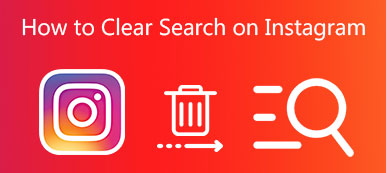Instagram er en af de mest populære sociale apps, der giver dig mulighed for at se og dele billeder / videoer om dets fremtrædende samfund. Det tiltrækker millioner af brugere til at fange og dele vidunderlige øjeblikke blot på internettet. Nu er det blevet en praktisk platform for dig at holde trit med familie, venner, yndlingsmærker og berømtheder.
For det første er Instagram kendt som et ret stort billede, der deler fællesskab, hvor du kan fange og uploade smukke fotos. Nu giver Instagram dig mulighed for at sende op til 60 sekunder med video. Ved siden af fotoredigering og deling har det udvidet deres tjenester til at redigere og sende videoer. Ved du hvordan man redigerer videoer til Instagram?
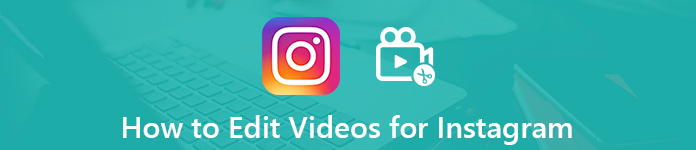
Faktisk tilbyder Instagram en indbygget videoeditor for brugere til foretag Instagram-videoredigeringer. Imidlertid ved mange mennesker ikke, hvordan man bruger Instagram-videoredigereren eller er ikke tilfredse med dens funktioner. Er du en af dem? Her i dette indlæg viser vi dig, hvordan du bruger den indbyggede Instagram-videoredigerer. Desuden vil vi liste top 3 Instagram-videoredigeringsapps for dig at rediger videoer til Instagram.
Del 1: Sådan redigeres videoer til Instagram med den indbyggede videoeditor
Inden vi viser dig, hvordan du bruger den indbyggede Instagram Video Editor, vil vi gerne fortælle dig nogle grundlæggende postspecifikationer om Instagram-videoen.
Standardvideoen, du kan uploade til Instagram, er begrænset til 60 sekunder. Hvad mere er, den uploadede Instagram-video skal være i MP4- eller MOV-format. Du skal også være opmærksom på videostørrelsen. Den maksimale filstørrelse på Instagram-video er 4 GB. Og den maksimale billedhastighed er 30 fps.
Som nævnt ovenfor tilbyder Instagram nogle grundlæggende redigeringsfunktioner, så du bedre kan dele et foto eller en video til din historie. Du kan stole på, at disse bruger kreative funktioner til at foretage Instagram-videoredigeringer.
Du kan redigere videoer ved hjælp af det relativt enkle indbyggede program, som Instagram tilbyder. Når du har taget en video på Instagram, kan du anvende et filter på din video og skubbe til venstre eller højre. Derudover har du lov til at tilføje tekst eller emoji til Instagram-videoen. Du kan bruge forskellige børster og tegneværktøjer til at tegne på din video. Det tilbyder også en enkel måde at hurtigt trimme din Instagram-video på.
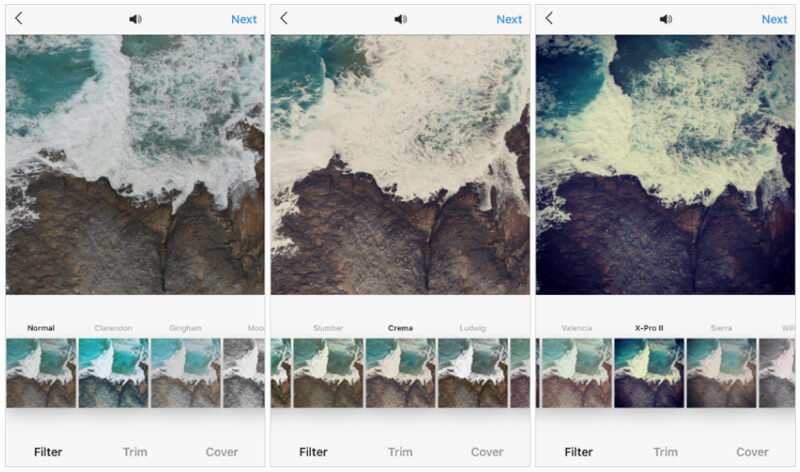
Så som du kan se, giver Instagram dig primært nogle værktøjer til at føje noget til din video, ikke direkte redigere på selve videoen. Selv når du vil rotere eller beskære video til Instagram, vil du føle dig hård. Derfor er du nødt til 5 Instagram-videoredigerere, der er delt i de følgende dele.
Del 2: Sådan redigeres videoer til Instagram med den bedste Instagram Video Editor
Hvis du kun behøver at tilføje et filter til din Instagram-video, kan du stole på de indbyggede redigeringsfunktioner. Men hvis du har flere tekniske krav, bør du ikke gå glip af den professionelle videoredigerer til Instagram nedenfor. Den kraftige Instagram-videoredigeringssoftware, Video Converter Ultimate, er specielt designet til at redigere og konvertere videoer. Uanset om du vil rotere / beskære / beskære video, justere billed / lydeffekter eller endda forbedre videokvaliteten, kan det være det bedste valg.
Sådan redigeres videoer til Instagram
For at begynde at redigere videoer til Instagram skal du først downloade, installere og køre denne Instagram-videoredigerer på din computer først. Vælg den rigtige version, og dobbeltklik derefter på download-knappen for hurtigt at få den installeret. Når du går ind i hovedgrænsefladen, skal du klikke på knappen "Tilføj fil" for at importere den Instagram-video, du vil redigere.

Beskær video til Instagram
Først viser vi dig, hvordan du beskærer en video til Instagram. Efter optagelse af en video kan du ofte være nødt til at beskære den og fjerne de unødvendige dele. Denne del viser dig, hvordan du beskærer video til Instagram.
Klik på "Rediger" for at åbne hovedredigeringsvinduet. Nogle grundlæggende redigeringsfunktioner som beskæring, klip, forbedring og tilføj vandmærke osv. Er angivet der. Her skal du klikke på fanen "Beskær". Derefter kan du begynde at beskære din video.

Du har lov til at beskære video med 16: 9 eller 4: 3 billedformat. Du kan helt sikkert frit indstille placeringen af afgrødearealet og vælge zoomtilstanden "brevkasse", "Medium", "Pan & Scan" eller "Fuld" baseret på dit behov. Den beskårne video bevarer den originale billedkvalitet.
Klip Instagram-video
En standard Instagram-video er begrænset til 60 sekunder. Så du skal bruge klip / trim-funktionen. Der er en “Clip” -funktion designet i hovedvinduet. Du kan nemt klippe din video til passende længde. Klik på ikonet "Clip", og du kan begynde at trimme videoen. Du kan trække skyderen for at klippe video. Du kan også tilpasse start- og sluttidspunktet ved at indtaste det specifikke nummer.

Flet video til Instagram
Når du har skåret videoen i flere dele, skal du kombinere dem sammen. Nu kan du stole på "Flet" -funktionen. Du kan vælge de videosegmenter, du vil kombinere, og derefter kontrollere indstillingen "Flet i en fil".

Rotér video til Instagram
I nogle tilfælde har du også behov for at rotere en video med en ret vinkel. Når du åbner redigeringsvinduet, skal du klikke på fanen "Roter" for at rotere din video. Her tilbydes fire valgmuligheder for rotering, drej 90 med uret, roter 90 mod uret, vandret flip og lodret flip. Vælg den rigtige efter dit behov.

Juster billede / lydeffekter
I lighed med filteret kan du justere billedeffekter med funktionen Effekt. Du kan justere lysstyrke, mætning, kontrast eller nuance ved at skyde den specifikke bjælke. Desuden kan du nemt indstille lydstyrken.
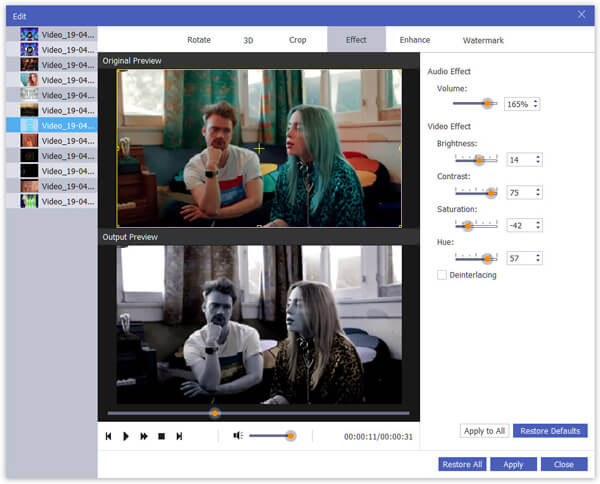
Forbedr Instagram-videokvalitet
Denne Instagram-videoredigerer giver dig også en forbedringsfunktion. Det giver dig mulighed for hurtigt at opskalere videoopløsning, optimere lysstyrke og kontrast, fjerne videostøj og stabilisere det gydrende videobillede.

Tilføj vandmærke til Instagram-video
Hvis du vil tilføje din personlige tekst eller dit vandmærke, kan denne Instagram-videoredigerer også gøre din tjeneste. Du kan nemt gøre det ved at klikke på "Tilføj vandmærke". Du får mange muligheder for bedre at justere dit vandmærke. Du kan prøve, mens du bruger det. Lær mere information om hvordan man spiller Instagram-videoer her.
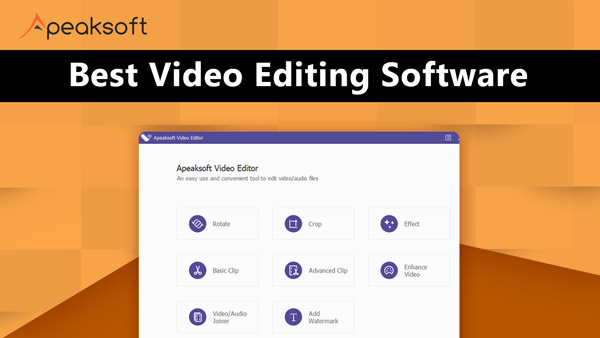

Del 3: To flere Instagram Video Editors til at foretage Instagram Video Edits
Med den store Instagram-videoredigerer, som vi delte ovenfor, kan du nemt foretage Instagram-videoredigeringer. Her i denne del viser vi 2 flere videoredigeringsapps til Instagram. Hvis du direkte vil redigere videoer til Instagram på iPhone, iPad eller Android-enheder, kan du kontrollere dem.
Instagram-videoredigeringsprogram til iPhone / iPad og Mac
Hvis du er en Mac- eller iOS-bruger, skal du prøve det officielle videoredigeringsværktøj, når du vil redigere videoer til Instagram, iMovie. Det bærer mange grundlæggende redigeringsfunktioner, så du kan foretage Instagram-videoredigeringer. Sammenlignet med andre videoredigeringsapps kan det give dig en mere stabil redigeringsoplevelse. Uanset om du vil klippe video eller tilføje filtre / bevægelser, kan du gøre det let.
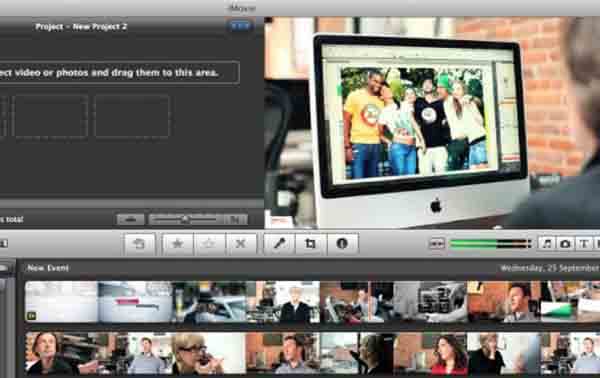
Instagram video editor til Android
Du kan ikke bruge iMovie til at redigere dine Instagram-videoer, hvis du bruger en Android-enhed. Det gode er, at der stadig er mange redigeringsapps i Google Play Butik, der kan hjælpe dig med at få arbejdet gjort. Her anbefaler vi en populær, InShot til dig.

InShot er en video- og lydredigeringsapp med alle funktioner, så du kan redigere og oprette videoer til Instagram, YouTube, Tik Tok, Facebook, Messenger, IGTV, Whatsapp, Twitter og mere. Den bærer alle grundlæggende redigeringsfunktioner, såsom trim, fletning, rotation, beskære, anvende filtre og justere afspilningshastighed og så videre. Hvad mere er, du kan tilføje musik/lydspor til din Instagram-video og lave side om side videoer med appen. Den praktiske del er, at du kan dele den direkte til Instagram efter redigering. Du kan gratis installere det og prøve det.
For mere Instagram-videoredaktører, kan du tjekke det her for flere detaljer.
Efter at have læst dette indlæg, kan du lære hvordan man redigerer videoer til Instagram. Udover at fortælle dig, hvordan du bruger den indbyggede Instagram-videoredigerer, deler vi også 3 flere fantastiske Instagram-videoredigeringsapps for at hjælpe dig med at lave Instagram-videoredigeringer på computer og bærbare iOS/Android-enheder. Desuden kan du gendanne slettede Instagram-beskeder hvis det er nødvendigt.